
重装系统格式化分区怎么操作
时间:2023-06-16 18:09:23
在使用电脑的过程中,可能会遇到系统重装的问题,但是有些用户觉得之前的分区不太合理,就打算全盘格式化重装系统,那重装系统格式化分区呢?这需要借助U盘或光盘来引导了。下面我们就来看看操作教程。
工具/原料:
系统版本:Windows 10
品牌型号:华硕VivoBook14
软件版本:大白菜U盘启动盘制作工具V6.0_2204
方法/步骤:
步骤一:将系统文件复制到U盘备用
重装系统格式化分区前用大白菜制作工具制作U盘启动盘并将下载的Windows系统iso文件复制到U盘的GHO目录下;
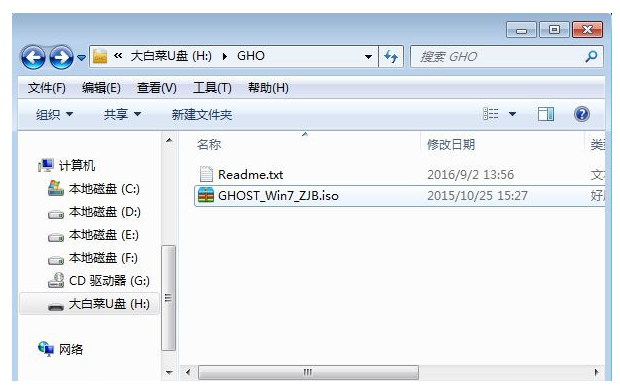
步骤二:用U盘重启电脑
插入U盘,重启后通过快捷键调出启动菜单,选择U盘选项,回车确定。
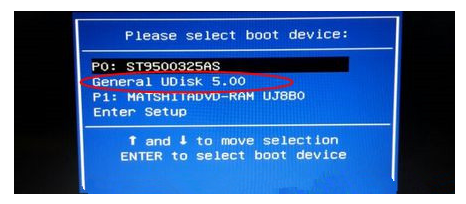
步骤三:进入菜单启动PE系统
从U盘启动进入如下菜单界面,通过键盘方向键选择【02】选项回车,启动pe系统。
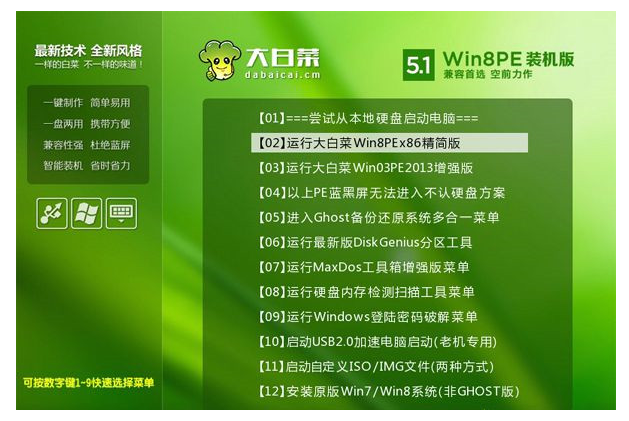
步骤四:进入PE系统后选择分区
进入到pe系统,然后双击打开【DG分区工具】,鼠标右键点击硬盘,选择【快速分区】;
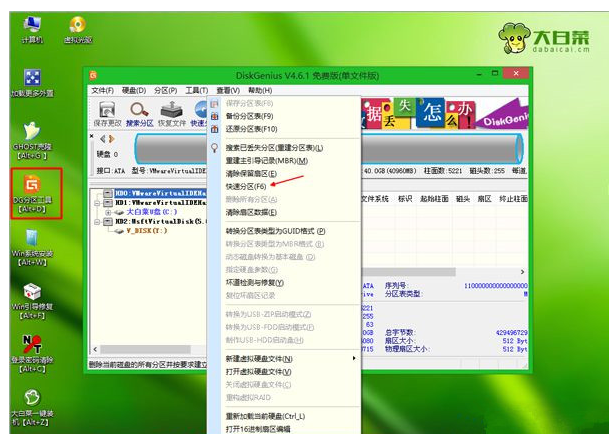
步骤五:重新分区
重新设置分区数目和分区的大小,点击确定,随后执行硬盘全盘格式化以及分区过程;
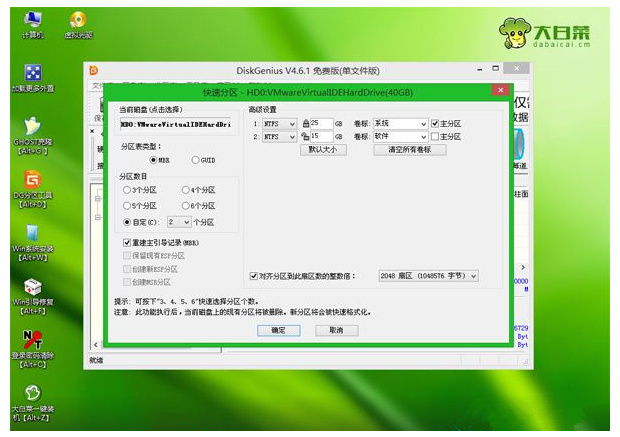
步骤六:完成分区提取GHO文件
完成分区之后,打开【大白菜一键装机】软件,映像路径选择系统iso镜像,此时会自动提取gho文件,点击下拉框,选择gho文件;
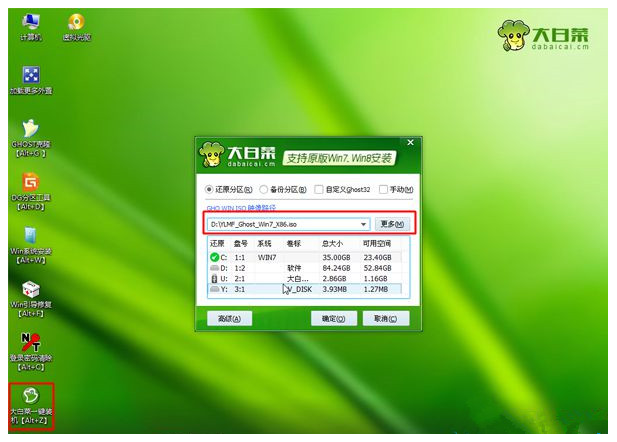
步骤七:选择安装路径
接着点击“还原分区”,选择系统安装位置,建议选择C盘,然后点击确定;
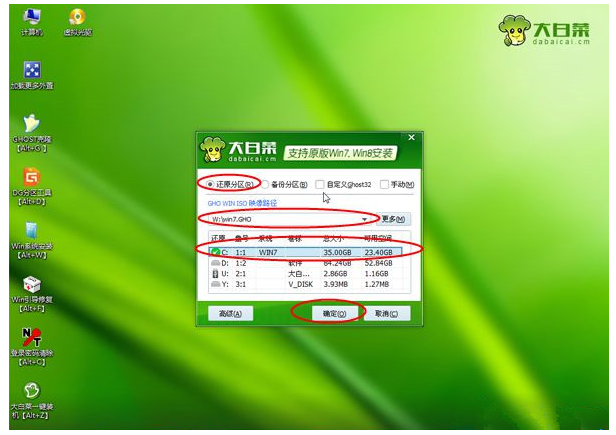
步骤八:执行系统重装
弹出如下提示框,勾选“完成后重启”和“引导修复”,然后点击是开始执行系统重装过程;
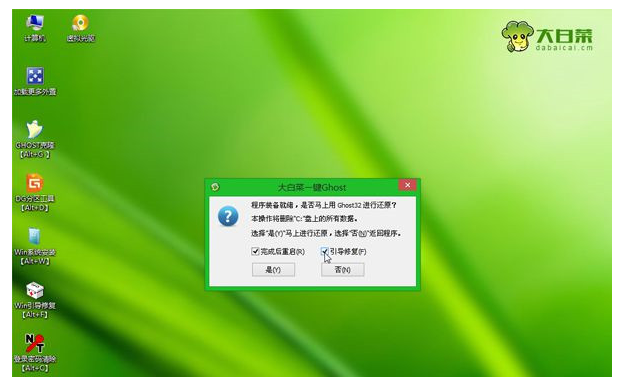
步骤九:安装系统
系统会跳转到如下界面,执行系统安装到C盘的操作,此过程大约需要几分钟,请耐心等待;
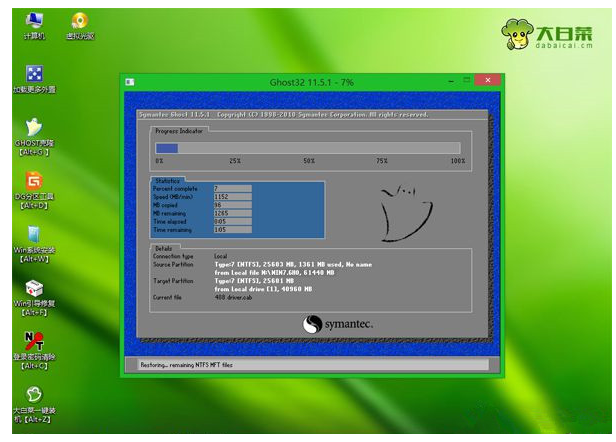
步骤十:重启电脑,电脑进行硬件配置
电脑会自动重启,重启时拔出U盘,重新启动进入如下界面,继续进行安装系统组件、驱动和配置过程;

步骤十:安装完成
重装系统期间会重启多次,直到进入系统桌面后则表示系统重装完成。
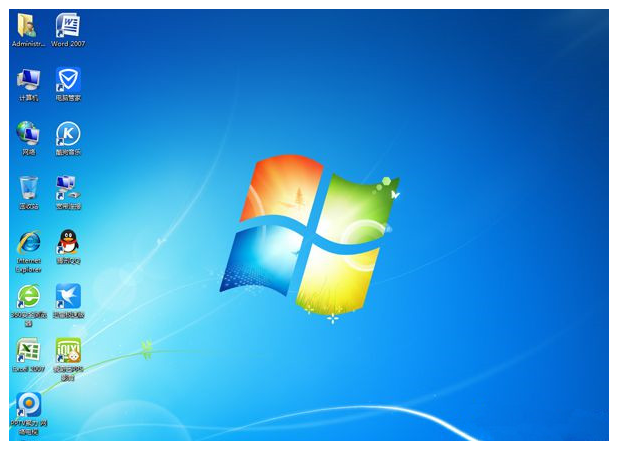
注意事项:
1、如果当前电脑系统已经损坏,要使用另一台可用的电脑制作启动U盘。
2、如果内存2G及以下重装32位(x86)系统,内存4G及以上,选择64位(x64)系统。
3、重装系统前需备份C盘和桌面文件,如果系统损坏,则进入PE备份。
总结:以上就是重装系统格式化分区的详细教程,希望对你有所帮助。

霸王枪法,进阶武学,可以在幽州武馆购买。霸王枪法有四个技能霸王举鼎、天下无双、力拔山河、破釜沉舟,这些技能效果弥补了30级到50级这段时间棍的无力期,值得学习和获取。
Windows 10是目前最流行的操作系统之一,但偶尔也会出现一些问题,比如开机时出现各种错误提示。这些问题虽然让人头疼,但大多数都是可以轻松解决的。下面我们就来看看 Windows 10开机常见问题 以及如何快速修复。 Windows 10开机常见问题及解决方法 Windows 10开机时可能

笔记本电脑是一种小型、便于携带的个人电脑,比台式机携带方便,深受办公人员的喜欢,如果笔记本电脑没有了声音,我们要怎么解决呢,可能是不小心将笔记本调成静音模式,打开声音
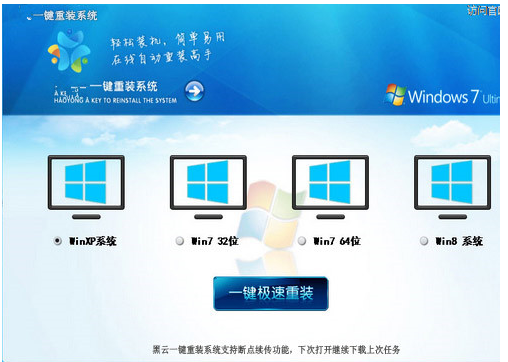
随着的电脑的推广,越来越多人需要重装电脑,因为电脑问题越来越多,而且现在一键重装越来越流行,市面上的一键重装系统软件也越来越多。也越来越方便了,今天,小编就给大家带来一篇关于紫光一键重装系统的使用教程,为什么呢?因为该软件是一款各方面比较完善的重装

元气骑士刺客雕像作用是供奉后,使用技能可以发射三枚子弹,每个子弹的伤害是4点。技能可受天赋霰弹增多加成增加2个子弹,子弹可以穿透一行所有敌人和箱子。
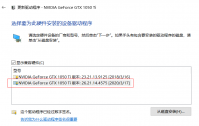
nvidia无法检索设置请稍后重试怎么办?最近有用户反应自己的电脑的GeForce Experience无法检索设置,而且扫描失败,试了其它方法都不管用,遇到这种情况要怎么办呢?下面小编要来跟大家说

疯狂音乐手机版 以音乐为题材打造,拥有丰富多样的关卡可以挑战,结合了音乐的节奏,玩家需要控制你的小人物,不停的摇动跳舞,众多的音乐可以欣赏,对于喜欢欣赏音乐的朋友来说

妖怪精简版是一款的 塔防 类游戏。游戏玩家将变为宝物守卫者,阻拦宝物被探宝人抢走就是你担负的义务。 官方网详细介绍 《怪物塔防精简版 Monster TD Free》是一款极具特色的。在游戏里

Lumea IPL是一款配合飞利浦脱毛设备的智能硬件类app,Lumea IPL可以让您轻松使用您的新飞利浦 Lumea 产品,获得理想脱毛效果。同时Lumea IPL app还能记录您的使用记录! 软件介绍 Lumea IPL安卓能

游戏介绍 还记得当初红遍大江南北的《梦幻西游》么,虽然现在的梦幻已经不复往日辉煌,不过依旧有不少怀旧的玩家还在三界奋战。最近网易官方推出了梦幻西游三维版,所谓的三维版

一款功能强大的省电软件:1.耗电优化,让机器设备维持在最好情况;2.查询运用耗电排名3.管理方法运用联网4.独有的节电技术性,更理想的节电实际效果;

fif口语训练系统学生版 是一款由北京外研讯飞教育科技有限公司打造的英语口语app。软件采用激励式学习模式设计,激发学生学习动机,让学生们可以爱上口语学习。在这里学生们还可以









